Kendinizi hiç Apple şifrenizin ne olduğunu tahmin ederken gördünüz mü, ancak hatırlamıyor gibisiniz? Kullanmakta olduğunuz cihaz kaybolur veya bozulursa, belki de şifrenizin bir yedeğini almak istersiniz. Artık modern çağda olduğumuz için, Apple şifrelerini dışa aktarmak iPhone, iPad, Mac ve hatta Windows cihazlarında yapılabilecek basit bir işlemdir. Hesap bilgileri ve şifre derlemenizi, paylaşmak veya yedek olarak saklamak için bir CSV dosyası olarak kaydedin. İster teknolojiden anlayan biri olun, ister dijital dünyayı keşfetmeye yeni başlamış olun, Apple parolalarını CSV'ye aktar birden fazla cihazda bazen yardımcı olabilir. Öyleyse başlayalım!
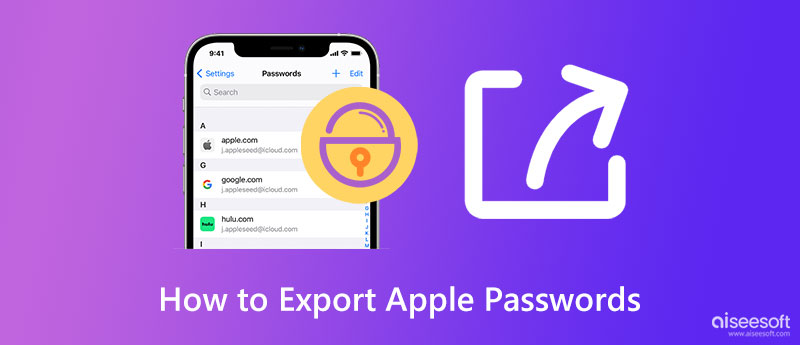
Aiseesoft iPhone Şifre Yöneticisi iPhone'unuzdan parolaları dışa aktarmak için kolayca kullanabileceğiniz mükemmel bir iOS yöneticisi sunar. Bu uygulama ile, iOS cihazınızda kayıtlı mevcut tüm şifre bilgilerini kontrol edebilir ve bunları sıralı bir şekilde görüntüleyebilir ve dışa aktarabilirsiniz. Ek olarak, sizin belirlediğiniz parolaya sahip olmayan hiç kimsenin dosyaya erişememesi için CSV dosyasına bir parola ekleyebilirsiniz. Uygulama tüm karmaşık işleri sizin yerinize yapacağından, bu sorunu çözmek için becerilere ihtiyacınız olmaz, ancak yalnızca gerekli düğmeyi tıklamanız yeterlidir. Bu uygulama ile tüm oturum açma kimlik bilgilerini çıkarmak isteyen bir iPhone kullananlar için eklediğimiz adım adım öğreticiyi takip edebilirsiniz.
%100 Güvenli. Reklamsız.
%100 Güvenli. Reklamsız.
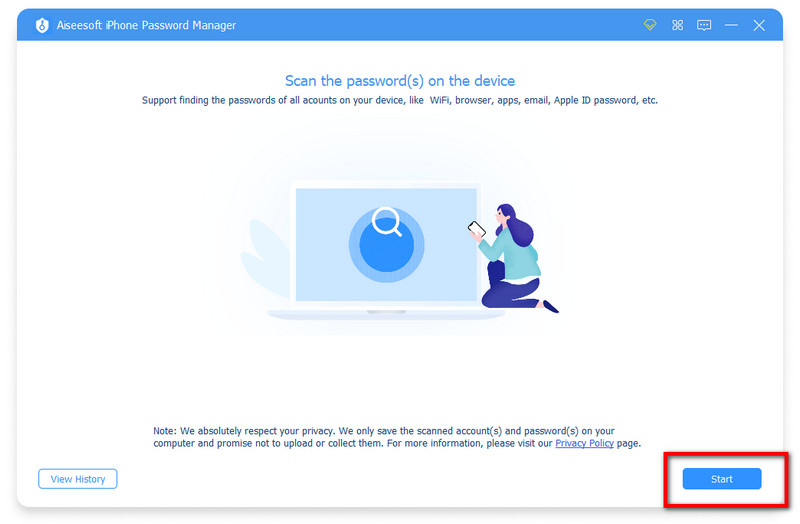
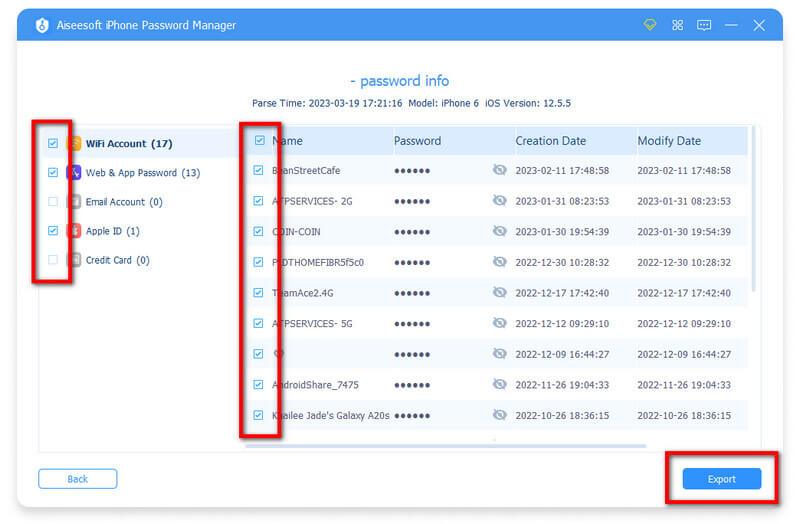
Apple cihazları çoğunlukla önde gelen bulut hizmeti olan iCloud'a bağlı olduğundan, güncellenen ve kaydedilen tüm Keychain şifreleri artık hesaba giriş yapıldıktan sonra sistem genelinde kullanılabilir. Üzerinde kayıtlı tüm şifreleri kolayca görüntüleyebilir, değiştirebilir ve silebilirsiniz. Sistem Tercihleri. Ancak bugün, Anahtar Zinciri Parolasını Mac'inize kolayca dışa aktarmanın etkili yolunu ele alacağız. Kaybolmamak için aşağıdaki öğreticiyi izleyin.

Evet, doğru okudunuz! Artık iCloud Anahtar Zinciri parolasını Windows'ta dışa aktarabilirsiniz. iCloud Pencereleri onun versiyonu. Bu uygulamayla fotoğraflarınızı, videolarınızı, postalarınızı, verilerinizi ve Mac'te bir iCloud'un yapabileceği diğer önemli bilgileri saklayabilirsiniz. Apple ürünündeki fotoğrafı güncelledikten sonra, uygulamanın Windows sürümüne katıştırılmış verileri de güncelleyecektir. Bunu yapmanın adımları kafa karıştırıcı olsa da, birçok süreçten geçmesi gerekir. Güya, bu uygulama aracılığıyla Windows PC'de parolanızı nasıl görüntüleyeceğinizi ve yöneteceğinizi bilmek istiyorsunuz. Bu durumda, aşağıdaki öğreticiyi izleyin.
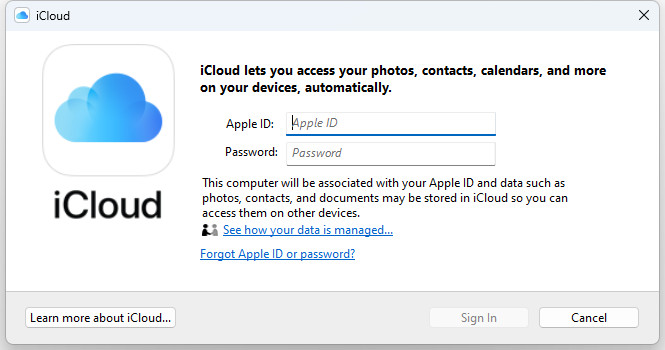
Parolaları iPhone'dan Mac'e senkronize etmek mümkün mü?
Evet, özellikle iCloud Anahtar Zincirini ayarladıysanız bu mümkündür. Giriş bilgilerinizi yeni cihaza girdiğiniz her web sitesine veya uygulamaya koymaktan yorulduysanız, en iyi çözümdür. İsterseniz parolaları Apple cihazları arasında senkronize etme Bahsettiklerimizin dışında, web'deki bir öğreticiye başvurabilirsiniz.
Hesabım iCloud Keychain'e kaydediyor mu?
Elbette söz konusu uygulamada güvenlidir çünkü şifreleme kullanır, böylece kimse cihazda oturum açmadan veya sizin tarafınızdan onaylanmadan hesabınızı atlayamaz veya hesabınıza erişemez.
Verdiğim Apple parolası sızabilir mi?
Dışa aktarılan Apple parolasını başkalarıyla paylaşırsanız, kayıtlı tüm hesaplarınız sızdırılır. Kimsenin bunları başkalarına yaymasını istemiyorsanız, hesabınız gibi önemli dosyaları aktarma konusunda emin olun ve dikkatli olun.
Sonuç
Kolay değil mi? Apple parolalarını CSV'ye aktarma Bu makaleye eklediğimiz öğretici ve araçlarla mümkün oldu. Bilgilerin, Apple parolalarını dışa aktarmak için ihtiyaç duyacağınız tüm fikirleri size vereceğini umuyoruz.

iPhone Password Manager, iPhone'unuzda kayıtlı tüm parolaları ve hesapları bulmak için harika bir araçtır. Ayrıca şifrelerinizi dışa aktarabilir ve yedekleyebilir.
%100 Güvenli. Reklamsız.
%100 Güvenli. Reklamsız.